Oggi vorrei mostrarvi quindi come realizzare un biglietto augurale originale con (poco) lavoro grafico e un po' di manualità che credo risulterà d'effetto! Siccome sono un inguaribile romantico, il tema del nostro lavoro sarà San Valentino... ❤ ❤ ❤
Per il nostro scopo utilizzeremo il programma di grafica vettoriale Adobe Illustrator.1. Creiamo un nuovo documento (File➜Nuovo) e impostiamo il formato A4
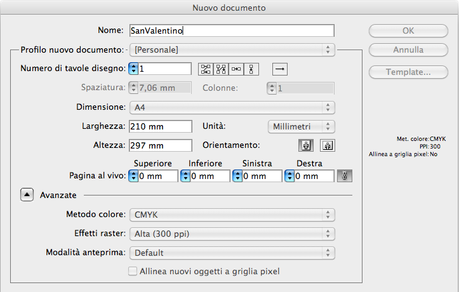
2. Con lo Strumento rettangolo tracciamo un quadrato di 28mm di lato e lo duplichiamo altre 3 volte (Modifica➜Copia) e (Modifica➜Incolla), come in figura; aiutatevi con i righelli o con la palette Trasforma per misurazioni precise!Assegnate ai quadrati un colore scuro di riempimento ma non necessariamente nero...
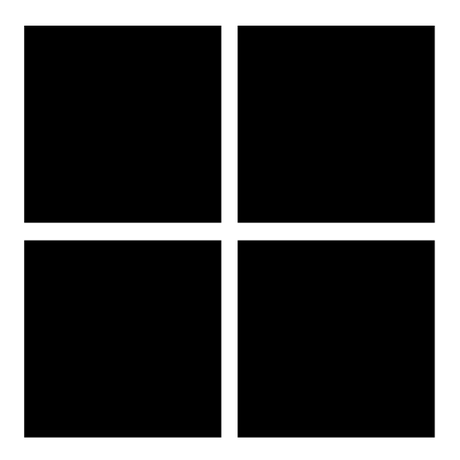
3. Ora con lo Strumento testo digitiamo le lettere L V E; scegliamo un tipo di carattere piuttosto "massiccio"; nell'esempio utilizzo un font Arial Black con dimensione 106 punti.

4. Poiché dovremo sovrapporre le scritte ai quadrati appena tracciati, applico al testo un sobrio ed elegante color magenta! Dispongo quindi il testo come nella figura sottostante; non importa se le lettere fuoriescono un poco dai quadrati, anzi, è meglio; la rotazione delle lettere è casuale e si ottiene, nella maniera più semplice, agendo su uno delle maniglie d'angolo che compaiono quando un elemento è selezionato (il cursore diventa una doppia freccia curva...)!

5. Adesso è il momento della parte "romantica"! Vogliamo disegnare un cuore, pertanto, con lo Strumento penna, tracciamo una curva come in figura; ricordatevi che lo Strumento penna funziona secondo la tecnica delle curve di Bezier, quindi dovete cliccare in un punto e, mantenendo premuto, trascinare il cursore per determinare lunghezza e angolo di curvatura...
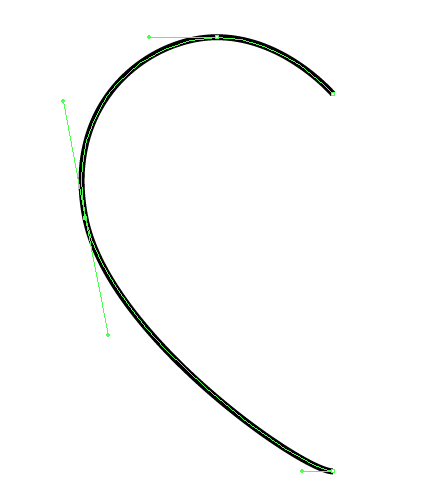
6. Una volta disegnata una metà, per avere la certezza della simmetria, copiamo (Modifica➜Copia) e incolliamo nello stesso punto (Modifica➜Incolla nella stessa posizione), poi nella palette Trasforma scegliamo Rifletti in orizzontale avendo cura di impostare come punto di ribaltamento quello mediano di destra
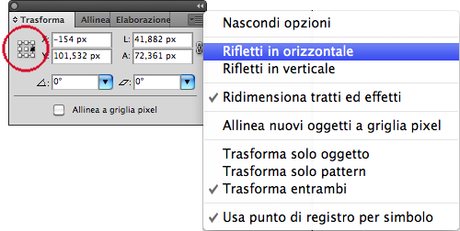
7. Per unire le due metà e creare un tracciato chiuso dobbiamo utilizzare lo Strumento selezione diretta e tracciare un riquadro che racchiuda i punti da unire
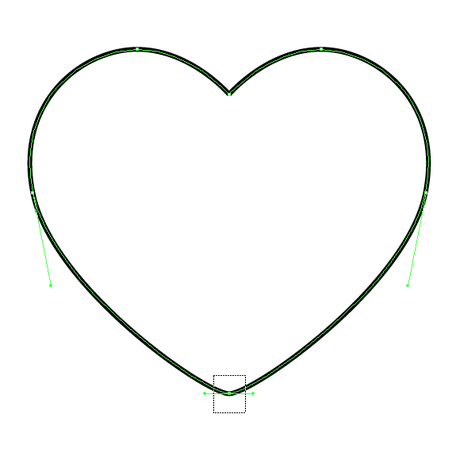 quindi scegliamo Unisci dal menù Oggetto➜Tracciato (oppure, più rapidamente, scegliere Unisci dal menù che appare premendo il tasto destro del mouse...)
quindi scegliamo Unisci dal menù Oggetto➜Tracciato (oppure, più rapidamente, scegliere Unisci dal menù che appare premendo il tasto destro del mouse...)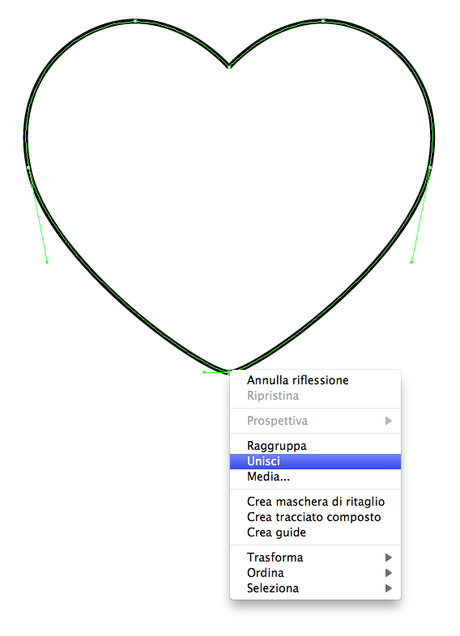 8. Ripetiamo la stessa operazione per il punto di congiunzione in alto...
8. Ripetiamo la stessa operazione per il punto di congiunzione in alto... 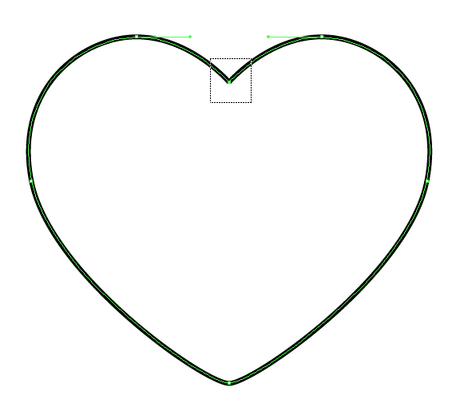 ora il nostro cuore è un tracciato chiuso quindi possiamo attribuirgli un colore di riempimento e un colore di traccia e trascinarlo al suo posto
ora il nostro cuore è un tracciato chiuso quindi possiamo attribuirgli un colore di riempimento e un colore di traccia e trascinarlo al suo posto 9. Con lo Strumento poligono tracciamo un triangolo come in figura; ricordo che il numero di lati del poligono si può variare mentre si traccia la figura agendo sulla freccia su (per aumentare) e freccia giù (per diminuire). Possiamo aiutarci a disegnare la figura dritta tenendo premuto il tasto maiuscole...
9. Con lo Strumento poligono tracciamo un triangolo come in figura; ricordo che il numero di lati del poligono si può variare mentre si traccia la figura agendo sulla freccia su (per aumentare) e freccia giù (per diminuire). Possiamo aiutarci a disegnare la figura dritta tenendo premuto il tasto maiuscole...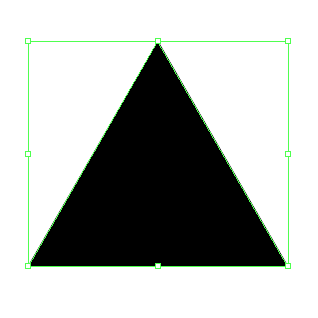 10. Con i comandi visti in precedenza, copiamo (Modifica➜Copia) e incolliamo (Modifica➜Incolla nella stessa posizione), quindi ribaltiamo il secondo triangolo in verticale, impostando come punto di ribaltamento quello mediano inferiore
10. Con i comandi visti in precedenza, copiamo (Modifica➜Copia) e incolliamo (Modifica➜Incolla nella stessa posizione), quindi ribaltiamo il secondo triangolo in verticale, impostando come punto di ribaltamento quello mediano inferiore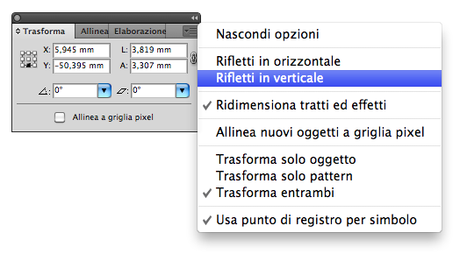 11. Selezioniamo entrambi i triangoli e uniamoli con l'apposito tasto dalla palette Elaborazione tracciati
11. Selezioniamo entrambi i triangoli e uniamoli con l'apposito tasto dalla palette Elaborazione tracciati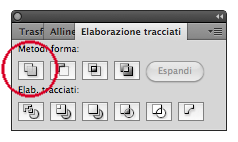
12. Ora duplichiamo il rombo così creato tante volte da ottenere una fila come in figura; nel frattempo ho assegnato il colore bianco alle lettere e al cuore
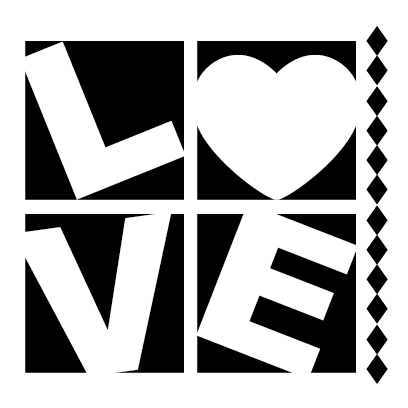 13. Poi selezioniamo l'intera fila e, a sua volta, la duplichiamo per gli altri tre lati! Per ruotare qualsiasi selezione, agite sulle maniglie d'angolo e utilizzate il tasto maiuscole per rotazioni a multipli di 45°...
13. Poi selezioniamo l'intera fila e, a sua volta, la duplichiamo per gli altri tre lati! Per ruotare qualsiasi selezione, agite sulle maniglie d'angolo e utilizzate il tasto maiuscole per rotazioni a multipli di 45°... 14. Il nostro disegno è terminato e con esso la parte grafica... Posso passare a stampare l'immagine!
14. Il nostro disegno è terminato e con esso la parte grafica... Posso passare a stampare l'immagine!
15. Prendo del cartoncino formato A5 e fermo, con delle clips o dello scotch, la nostra immagine al cartoncino; quindi, con un cutter ben affilato (occhio alle dita...!!!) ritaglio le parti scure facendo attenzione che l'incisione sia marcata, in modo da tagliare anche il cartoncino sottostante

15. Rimuovo il disegno e appare il cartoncino finito

16. Ho realizzato una variante della nostra immagine modificando lo stile del bordo; ho creato anche un altro biglietto che rappresenta le quattro stagioni, ideale per un compleanno o un anniversario... Qui sotto i risultati! (ho inserito un foglio arancione per evidenziare il disegno)

Spero che questa nostra attività posso avervi stimolato per realizzare qualcosa di bello e originale... Siate creativi!!!

